스마트폰 데이터 백업은 필수입니다. Huawei 기기를 사용 중이시지만 Huawei 휴대폰을 PC에 백업하는 방법을 모르신다면, 바로 이 사이트를 방문하신 것입니다. 이 Huawei 백업 및 복원 관련 글에서는 Huawei 휴대폰을 백업하고 복원하는 방법과 다양한 Huawei 백업 소프트웨어를 소개합니다. 이를 통해 데이터 손실을 효과적으로 방지할 수 있습니다.
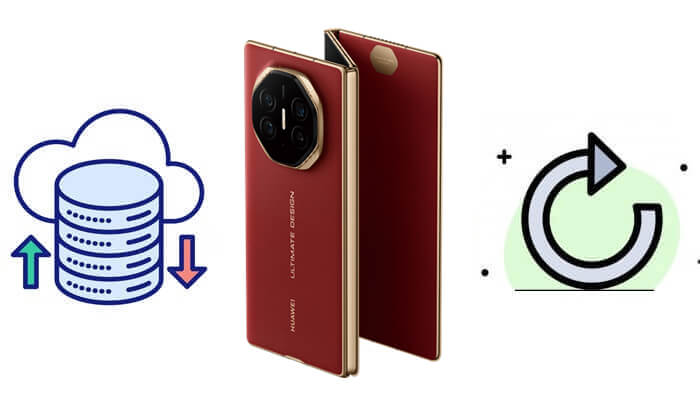
Coolmuster Android Backup Manager 이름에서 알 수 있듯이 Huawei 기기를 컴퓨터에 백업하는 데 이상적인 Huawei 백업 및 복원 소프트웨어입니다. 연락처, 메시지, 통화 기록, 사진, 비디오, 음악, 앱 등 다양한 유형의 데이터를 백업하고 복원할 수 있습니다. 간단한 클릭만으로 Huawei 기기의 모든 데이터를 컴퓨터에 백업할 수 있습니다. 참고로, 이 소프트웨어는 Android OS를 실행하는 Huawei 기기만 지원합니다.
Coolmuster Android Backup Manager 의 주요 기능
Huawei 백업 파일을 어떻게 복원하나요? 단계별 가이드를 참조하세요.
01 설치 후, 컴퓨터에서 소프트웨어를 실행하세요.
02. USB 케이블이나 Wi-Fi를 사용하여 Huawei 휴대폰을 컴퓨터에 연결하세요. 연결이 완료되면 아래 인터페이스가 표시됩니다.

03. Huawei 기기를 PC에 백업하려면 "백업" 모듈을 선택하세요. 그런 다음 백업할 데이터를 선택하고 "백업" 버튼을 다시 클릭하세요.

데이터를 복원하려면 백업 절차와 동일한 절차를 따르세요. 해당 모듈을 선택하고 복원할 데이터를 선택한 후 "복원" 버튼을 다시 클릭하면 복원 과정이 시작됩니다.

또한, 여러분을 위한 비디오 가이드도 있습니다.
Coolmuster Android Assistant 데이터 정리를 위한 더욱 완벽한 솔루션을 제공합니다. Coolmuster Android Backup Manager 와 달리, Coolmuster Android Assistant 사용하면 전체 백업을 용이하게 할 뿐만 아니라 백업할 특정 파일을 정확하게 선택할 수 있습니다.
또한 원클릭 백업 및 복원 기능을 제공하여 효율성과 사용 편의성을 보장합니다. 또한 연락처 내보내기/가져오기 , 문자 메시지 송수신, 사진 앨범 생성 등 Huawei 휴대폰과 컴퓨터 간에 다양한 종류의 데이터를 손쉽게 전송할 수 있어 사용자에게 더욱 완벽한 Android 작업 환경을 제공하고 데이터 관리 및 전송을 편리하게 해줍니다.
Huawei 백업 추출기를 사용하여 Huawei 백업 및 복원을 수행하는 방법은 무엇인가요? 자세한 튜토리얼은 다음과 같습니다.
선택적으로 백업하고 복원하세요:
01. 컴퓨터에서 Coolmuster Android Assistant 실행한 후, Huawei 휴대폰을 USB로 PC에 연결하세요. Wi-Fi를 사용할 수도 있습니다.

02 Wi-Fi 또는 데이터 케이블을 사용하여 Huawei 휴대폰을 컴퓨터에 연결하세요. 연결이 완료되면 다음과 같은 인터페이스가 나타납니다.

03. "내 기기" 모듈로 이동하세요. 휴대폰의 모든 데이터 유형이 왼쪽에 표시됩니다. 백업하려는 데이터 유형을 클릭한 다음, 백업에 포함할 항목을 선택하세요. 마지막으로 "내보내기"를 클릭하여 Huawei 데이터를 컴퓨터로 백업하세요.

컴퓨터에서 데이터를 복원하는 것도 간단합니다. 복원할 데이터를 선택한 후 "가져오기"를 클릭하세요.

1-클릭 백업 및 복원:
01 연결이 성공적으로 완료되면 "Super Toolkit" 모듈로 가서 "백업"을 선택하고 백업하려는 데이터 유형을 선택한 다음 "백업"을 클릭합니다.

02 원클릭 복원과 원클릭 백업의 단계는 동일합니다. "복원" 모듈로 이동하여 "백업"을 선택하고 복원할 데이터 유형을 선택한 다음 "복원"을 클릭하세요.

자세한 내용은 영상을 시청하세요.
Huawei HiSuite는 Huawei에서 공식 제공하는 모바일 관리 소프트웨어입니다. 시중 최고의 Huawei 백업 및 복원 소프트웨어 중 하나입니다. 이 앱을 사용하면 연락처, 앱, 이미지, 동영상, 메시지 관리는 물론 백업 및 복원까지 가능합니다. 하지만 파일 백업 단계는 너무 복잡합니다. 다음 단계를 따르세요.
1단계. Huawei HiSuite를 컴퓨터에 다운로드하여 설치하세요.
2단계. USB 케이블을 사용하여 Huawei 휴대폰을 컴퓨터에 연결하세요. 연결이 안정적인지 확인하세요.
3단계. 휴대폰이 연결되면 컴퓨터에서 Huawei HiSuite 소프트웨어를 실행하세요. 휴대폰을 자동으로 감지할 것입니다.
4단계. 홈 인터페이스에 "백업" 및 "복원" 버튼이 표시됩니다.
5단계. Huawei 휴대폰을 백업하려면 "백업" 버튼을 탭하고 화면에서 원하는 데이터 유형을 선택하세요. 백업을 비밀번호로 암호화할지 여부를 선택할 수 있습니다. "백업"을 탭한 후 전체 과정이 완료될 때까지 기다리세요.
복원을 원하시면 "복원"을 클릭하시고, 복구하고 싶은 데이터를 체크하신 후, 다시 "복원"을 클릭해주세요.

Huawei 백업 파일을 어떻게 복원하나요? Huawei Backup App은 Huawei 스마트폰에 내장된 백업 도구입니다. 프리미엄 프로그램이나 타사 프로그램을 이용할 필요가 없어 가장 간편한 방법 중 하나입니다. Huawei Mate X6를 휴대폰 백업으로 백업하는 방법은 다음과 같습니다.
1단계. 홈 화면에서 백업 앱 아이콘을 탭하여 소프트웨어 백업 페이지에 접속하세요. 해당 화면에서 백업 아이콘을 찾은 후, "내부 저장소" 아래에 있는 "새 백업" 버튼을 클릭하세요.
2단계. 백업된 데이터를 저장할 위치를 선택하고 "다음"을 탭하세요. 여기서 백업할 특정 데이터를 선택하세요. 선택이 완료되면 "백업" 버튼을 눌러 백업을 시작하세요.

3단계. Huawei 휴대폰의 백업 절차는 백업되는 데이터의 종류에 따라 다릅니다. 데이터에 통화, 연락처 또는 메시지 기록이 포함된 경우 앱에서 비밀번호를 생성하라는 메시지가 표시됩니다. 비밀번호가 설정되면 "다음"을 클릭하세요. 비밀번호를 생성하지 않으려면 "건너뛰기" 옵션을 탭하세요. 그런 다음 "다음"을 선택하여 데이터 백업을 계속하세요.
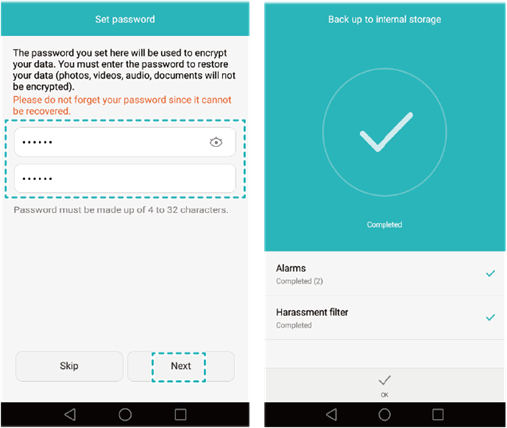
Huawei는 Huawei Cloud Backup이라는 클라우드 백업 서비스를 제공합니다. 사용자는 이 서비스를 사용하여 Huawei 클라우드 저장소에 모바일 데이터를 백업할 수 있습니다. 이를 통해 고객은 휴대폰 분실 또는 손상 시 클라우드에서 데이터를 복구할 수 있습니다. Huawei Cloud를 사용하여 Huawei 백업 및 복원하는 방법에 대한 자세한 내용은 다음과 같습니다.
1단계. Huawei 기기에서 "설정" > "Huawei ID" > "클라우드"로 이동하여 "클라우드 백업"을 활성화하세요.

2단계. "설정" > "Huawei ID" > "클라우드" > "클라우드 백업"으로 이동합니다. 여기에서 연락처, 사진, 동영상, 메시지 등 백업할 데이터 유형을 선택합니다.
3단계. 데이터를 선택한 후 "백업" 버튼을 눌러 백업을 시작하세요. 백업이 중단되지 않도록 안정적인 Wi-Fi 네트워크에 연결되어 있는지 확인하세요.
4단계. 데이터를 복원해야 하는 경우, 기기에서 Huawei Cloud 계정에 로그인하세요. 그런 다음 "설정" > "Huawei ID" > "클라우드" > "클라우드 백업"으로 이동하세요. 여기에 사용 가능한 백업 목록이 표시됩니다. 복원하려는 데이터가 포함된 백업 파일을 선택한 후 화면의 안내에 따라 복원 과정을 완료하세요.
Huawei 휴대폰이 Android 운영 체제를 사용하는 경우 Google 계정을 사용하여 Huawei 데이터를 백업할 수 있습니다. Google 계정을 사용하여 연락처, 캘린더, 사진 및 기타 데이터를 Google 클라우드에 동기화할 수 있습니다. 하지만 HarmonyOS를 사용하는 휴대폰에서는 이 방법을 사용할 수 없습니다.
1단계. Huawei 휴대폰에서 "설정" > "사용자 및 계정" > "계정 추가" > "Google"로 이동하여 Google 계정을 가져옵니다.
2단계. "동의" > "수락"을 탭하세요. 그런 다음 Google 계정을 클릭하고 하단의 "지금 동기화"를 탭하세요.
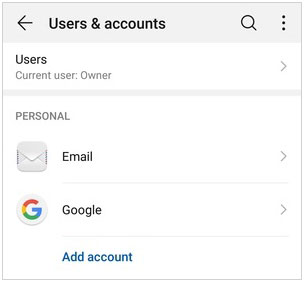
Huawei 스마트폰의 데이터 백업 및 복원은 절대 놓쳐서는 안 될 중요한 단계입니다. Huawei 백업 및 복원을 수행할 때 위에 나열된 방법들은 최고의 방법 중 하나입니다. Coolmuster Android Backup Manager 컴퓨터에서 가장 간편한 원클릭 백업을 제공하고, Coolmuster Android Assistant 파일 선택에 있어 더 많은 자유를 제공합니다. 두 방법 모두 Huawei 데이터를 컴퓨터에서 원활하게 백업하고 복원할 수 있습니다.
관련 기사:
화웨이 폰에서 삭제된 메시지를 복구하는 방법? [4가지 방법으로 해결]
삼성에서 화웨이로 데이터를 전송하는 8가지 유용한 방법





